¿Cómo grabar la pantalla y audio de una reunión (Meeting) de Zoom?
Para poder grabar la sesión, basta con:
1. Clicad en el botón Grabar que encontraréis debajo:

2. Deberéis elegir si queréis guardar esta grabación en la nube o en vuestro ordenador:
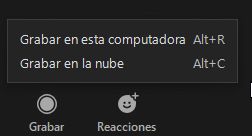
Una vez seleccionado, os aparecerá este mensaje en la esquina superior izquierda de la pantalla indicándoos que la grabación se encuentra en marcha:
![]()
3. Si sois los anfitriones de la reunión, en cualquier momento podréis pausar la grabación y reanudarla (tantas veces como necesitéis). Si hacéis clic en el botón Detener la grabación, la sesión dejará de grabarse:
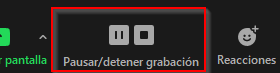
4. Cuando finalicéis la sesión y hayáis parado la grabación, dependiendo de donde la quieráis guardar, os aparecerá lo siguiente:
- Si habéis decidido guardar la grabación en el ordenador, os aparecerá este mensaje indicándoos que se está convirtiendo la grabación en un archivo mp4:

A continuación se abrirá esta ventana para indicar en qué carpeta deseáis guardarla:

- Si, por el contrario, habéis decidido guardarla en la nube, en la esquina superior derecha de la pantalla os aparecerá este mensaje indicándoos que se os notificará por correo cuando la grabación se encuentre disponible en la nube:

Pasados unos minutos, recibiréis un correo similar a este donde se os dice que la grabación ya está disponible:
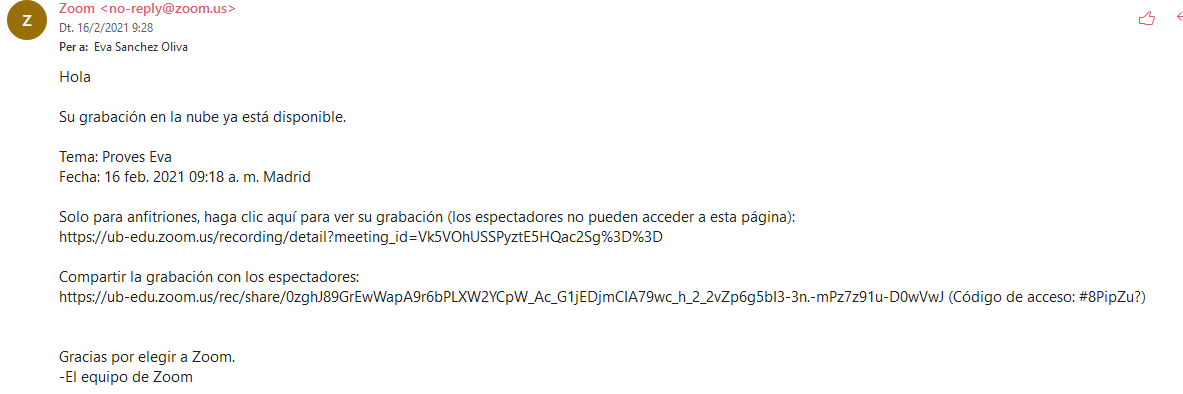
En función de la opción escogida para realizar la grabación (local o en la nube), zoom ofrece diferentes opciones.
- La opción en la nube permite diferentes configuraciones, como elegir diferentes tipos de vista (vista orador, Vista galería, pantalla compartida), audios independientes, agregar una marca de tiempo, etc.
- La opción local no permite configurar en detalle la grabación
- Más información: Preguntas frecuentes sobre grabaciones
Si accedéis a vuestro perfil de zoom (zoom.us), podréis acceder a un listado de vuestras grabaciones, donde encontraréis dos pestañas: grabaciones en la nube y grabaciones locales:

Es aquí donde podréis editar la configuración de las grabaciones. Si hacéis clic en Compartir:

Se abrirá un cuadro de diálogo donde deberemos definir las diferentes opciones de compartición:
Si abrimos el desplegable nos aparecen las diferentes opciones:
Las opciones son:
En este caso cualquier persona con el enlace podría ver la grabación aunque podemos aprovechar para poner los emails y enviaría el enlace por correo electrónico.
Con esta opción, cualquier usuario con correo @ub.edu o @alumnes.ub.edu y disponiendo del enlace podría ver la grabación; como en la opción anterior se pueden introducir los correos electrónicos.
Con esta última opción, compartiremos sólo con las personas de las que introduzcamos su correo electrónico.
Para todas las opciones salvo "Nadie más puede ver" podemos hacer clic en la opción "Compartir configuración"
Se abrirá otro cuadro de diálogo con opciones extras:
Sólo habría que marcar las opciones en función de cómo queremos que se pueda acceder al archivo y hacer clic en el botón "Guardar"
Por último, si hace clic en ... podrá descargarse la grabación o eliminarla:
Grabación de la reunión (Vídeo):
